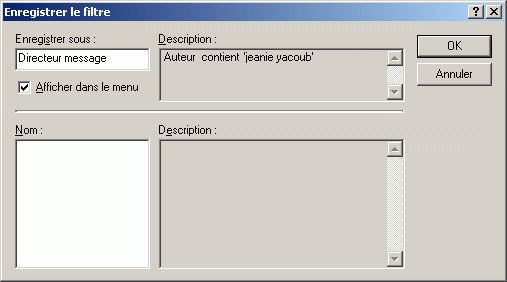Si votre boîte aux lettres ou votre agenda contient de nombreux éléments, il peut s'avérer long et complexe de rechercher un élément en particulier. Grâce à la fonction Filtre, vous pouvez afficher les éléments selon des critères spécifiques. Vous pouvez par exemple n'afficher que les éléments dont l'objet comporte un certain terme. Vous pouvez également définir un filtre pour masquer les éléments dont vous ne voulez plus.
En réalité, Filtre ne déplace ni ne supprime les éléments ; il affiche certains éléments sur la base des critères que vous indiquez. Une fois le filtre supprimé, tous les éléments s'affichent de nouveau. Les filtres que vous créez affectent tous les dossiers.
La boîte de dialogue de base Filtre vous permet de filtrer sur les informations suivantes : De, Destinataire, CC, Objet, Message et Catégorie. Pour filtrer sur d'autres champs, cliquez sur Filtrage avancé.
Vous pouvez limiter un filtrage avancé en définissant des critères supplémentaires. Pour plus d'informations, reportez-vous à Restriction d'un filtre .
-
Cliquez sur un dossier (Boîte aux lettres, Corbeille ou un dossier que vous avez créé).
Les filtres s'appliquent à tous les dossiers. Lorsque vous cliquez sur un dossier, vous obtenez immédiatement les résultats du filtre.
ou
Cliquez sur la liste des rendez-vous, des notes ou des tâches d'une vue Agenda.
Le filtre s'applique à toutes les listes figurant dans la vue Agenda. Si vous cliquez sur la liste des notes par exemple, le filtre s'applique aux listes des rendez-vous et des tâches également.
-
Dans l'angle supérieur droit de la fenêtre principale ou de la vue Agenda, double-cliquez sur  .
.
-
Cliquez sur Filtrage avancé.
-
Dans la première liste déroulante, cliquez sur le champ que vous voulez filtrer.
Par exemple, cliquez sur De pour afficher les éléments concernant une personne donnée. Pour savoir ce que les champs représentent, reportez-vous à Présentation des champs utilisés pour les filtres et les règles .
-
Cliquez sur la liste déroulante des opérateurs  , puis sélectionnez un opérateur.
, puis sélectionnez un opérateur.
Pour en savoir plus sur les opérateurs, reportez-vous à Utilisation d'opérateurs pour les filtres et les règles .
-
Entrez les critères de filtrage.
ou
Cliquez sur la liste déroulante si elle vous est proposée, puis cliquez sur des critères existants.
Si vous tapez un critère tel que le nom d'une personne ou un objet, vous pouvez inclure des caractères joker comme l'astérisque (*) ou le point d'interrogation (?). Le texte que vous tapez ne respecte pas la casse. Pour en savoir plus sur les caractères joker et les paramètres, reportez-vous à Utilisation de paramètres et de caractères joker utilisés pour les filtres et les règles .
-
Cliquez sur la dernière liste déroulante, puis sur Fin.
ou
Cliquez sur la dernière liste déroulante, puis cliquez sur Et ou Ou pour limiter votre filtre en ajoutant d'autres critères de filtrage.
-
Lors de la création du filtre, lisez le texte de la boîte de dialogue Filtre commençant par " Inclure les entrées où... ". Celui-ci résume la façon dont va fonctionner votre filtre.
-
Cliquez sur OK, puis sur OK.
L'icône du filtre prend la forme de  indiquant qu'un filtre est actif.
indiquant qu'un filtre est actif.
-
Pour enregistrer le filtre pour une utilisation ultérieure, cliquez sur  , sur Filtre, sur Enregistrer, tapez un nom, puis cliquez sur OK.
, sur Filtre, sur Enregistrer, tapez un nom, puis cliquez sur OK.
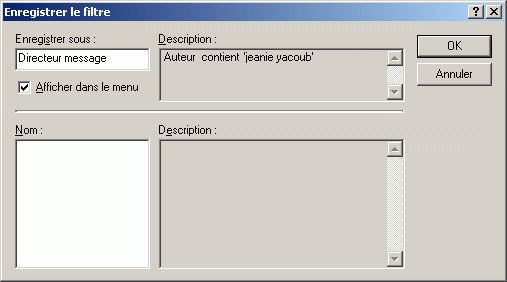
Vous pouvez limiter un filtrage avancé en définissant des critères supplémentaires. Chacun des critères de filtrage est affiché sur une ligne distincte. Les options de la liste déroulante vous permettent de développer vos critères de filtrage. Vous trouverez ci-dessous des explications concernant la manière d'ajouter et de supprimer des lignes afin de restreindre votre filtre.
Crée une nouvelle ligne. Le filtre affiche les éléments qui correspondent aux critères de chaque ligne reliée par Et.
Crée une nouvelle ligne. Le filtre affiche les éléments qui correspondent aux critères de chaque ligne reliée par Ou. Il n'est pas nécessaire que les éléments correspondent aux critères des deux lignes.
Insère une nouvelle ligne sous la ligne actuelle et décale les lignes restantes vers le bas. L'insertion d'une ligne est utile si vous avez déjà créé un filtre et que vous souhaitez ajouter d'autres critères au milieu.
Supprime du filtre la ligne en cours.
Commence un nouveau groupe de lignes. Vous pouvez alors relier les groupes par Et ou Ou. Si deux groupes sont reliés par Et, les éléments doivent respecter tous les critères des deux groupes. Si deux groupes sont liés par Ou, les éléments doivent répondre à tous les critères de l'un, mais pas nécessairement des deux.
Désigne la dernière ligne de conditions du filtre. Si vous sélectionnez Fin au niveau d'une ligne suivie par d'autres lignes ou groupes, ces lignes et ces groupes sont supprimés.
Ces paramètres et caractères joker sont disponibles dans les boîtes de dialogue Filtre et Définir les critères de recherche uniquement lorsque vous avez sélectionné certains champs dans lesquels vous devez saisir du texte supplémentaire. Ils ne sont applicables que lorsque vous sélectionnez l'opérateur [ ] Contient.
Les opérateurs disponibles dépendent du champ que vous avez sélectionné dans la première liste déroulante.
= Égal à |
Type d'élément = Message |
Les messages électroniques uniquement. |
! Différent de |
Type ! Rendez-vous |
Tous les types d'éléments à l'exception des rendez-vous. |
< Less Than |
Nombre accepté < 4 |
Les éléments acceptés par moins de 4 destinataires. |
<= Less Than or Equal To |
Nombre accepté <= 4 |
Les éléments acceptés au maximum par 4 destinataires. |
> Greater Than |
Nombre lu > 6 |
Les éléments lus par plus de 6 destinataires. |
>= Greater Than or Equal To |
Nombre lu >= 6 |
Les éléments lus par au moins 6 destinataires. |
= Égal au champ |
Nombre accepté = Total des dest. |
Les éléments ayant été acceptés par un nombre de destinataires égal au nombre total de destinataires. |
! Différent du champ |
Nombre lu ! Nombre accepté |
Les éléments ayant été lus par un nombre de destinataires différent du nombre de destinataires les ayant accepté. |
< Less Than Field |
Nombre ouvert < Total des dest. |
Les éléments ouverts par un nombre de destinataires inférieur au nombre total des destinataires. |
<= Less Than or Equal to Field |
Nombre ouvert <= Total des dest. |
Les éléments ouverts par un nombre de destinataires inférieur ou égal au nombre total des destinataires. |
> Greater Than Field |
Nombre ouvert > Nombre supprimé |
Les éléments ouverts par un nombre de destinataires supérieur au nombre des destinataires qui les ont supprimés. |
>= Greater Than or Equal to Field |
Nombre ouvert >= Nombre supprimé |
Les éléments ouverts par un nombre de destinataires supérieur ou égal au nombre des destinataires qui les ont supprimés. |
[ ] Inclut |
État [ ] Effectué |
Les éléments qui ont été effectués. |
! Ne comprend pas |
État ! Accepté |
Les éléments qui n'ont pas été acceptés. |
[ ] Contient |
De [ ] Franck |
Les éléments dont le champ De contient le prénom " Franck ", par exemple Franck Jonet, Franck Solier, etc. Cet opérateur ne prend pas en charge les caractères joker. |
[x] Ne contient pas |
De [x] Luc |
Les éléments dont le champ De ne contient pas le prénom " Luc ", tel que Luc Dupond, Luc Leconte, etc. Cet opérateur ne prend pas en charge les caractères joker. |
|-> Begins With |
Dest. -> cli |
Les éléments dont le champ Dest. commence par " cli ", comme " Clientèle " ou " Cliché ". |
= Correspond à |
Objet = rapport des ventes |
Les éléments ayant pour Objet " Rapport des ventes ". |
= Le |
Créé = Aujourd'hui |
Les éléments qui ont été envoyés aujourd'hui. |
>= On or After |
Créé >= Hier |
Les éléments qui ont été envoyés hier ou après. |
> After |
Créé > Hier |
Les éléments qui ont été envoyés depuis hier, à l'exception d'hier. |
< Before |
Échéance/Date de fin < Demain |
Les tâches devant être effectuées avant demain. |
<= On or Before |
Échéance/Date de fin <= Demain |
Les tâches devant être effectuées d'ici demain ou avant. |
-> En moins de |
Échéance/Date de fin -> 3 jours |
Les tâches devant être effectuées d'ici à trois jours, journée d'aujourd'hui comprise. |
<- Previous |
Échéance/Date de fin <- 3 jours |
Les tâches devant être effectuées entre aujourd'hui (compris) et les trois jours précédents. |
= À la date |
Créé = 5/29/03 |
Les éléments créés le 29 mai 2003. |
> After Date |
Créé > 5/29/03 |
Les éléments créés après le 29 mai 2003. |
>= On or After Date |
Créé >= 5/29/03 |
Les éléments créés le 29 mai 2003 ou ultérieurement. |
< Before Date |
Créé < 5/29/03 |
Les éléments créés avant le 29 mai 2003. |
<= On or Before Date |
Créé <= 5/29/03 |
Les éléments créés le 29 mai 2003 ou auparavant. |
Le tableau suivant explique la plupart des champs disponibles lors de la création d'un filtre ou d'une règle. D'autres champs définis par l'utilisateur peuvent également être disponibles.
Pour plus d'informations sur les champs disponibles lors du filtrage du dossier Contacts, reportez-vous à Champs de contact .
Compte |
Compte utilisé pour l'envoi ou compte depuis lequel l'élément a été reçu. |
Spécifiez GroupWise, POP3, IMAP ou NNTP. |
Date attribuée |
Date de début d'une tâche. |
Selon l'opérateur choisi, vous pouvez spécifier un intervalle de temps dans lequel s'inscrit la tâche, ou indiquer une date précise. |
Liste des pièces jointes |
Types de pièces jointes telles que les fichiers, les bandes sonores, les films ou les objets OLE. |
Sélectionnez un type de pièce jointe dans la liste déroulante. |
Pièces jointes |
Pièces jointes contenant un texte ou des locutions spécifiques. |
Indiquez le texte des pièces jointes. |
Auteur |
Nom de l'auteur d'un document. |
Indiquez le nom de l'auteur du document. |
Société du correspondant |
Texte affiché dans la zone Société du correspondant d'un message téléphonique. |
Indiquez le nom d'une société. |
Nom du correspondant |
Texte affiché dans la zone Correspondant d'un message téléphonique. |
Indiquez le nom d'un correspondant. |
Numéro de téléphone du correspondant |
Numéro de téléphone affiché dans la zone Téléphone d'un message téléphonique. |
Indiquez un numéro de téléphone. |
Catégorie |
Catégorie assignée à un élément. |
Spécifiez une catégorie existante. |
Type de copie |
Type de message reçu par un utilisateur (Dest., CC ou CM). |
Sélectionnez Dest., CC ou CM dans la liste déroulante. |
Créé |
Date à laquelle vous avez envoyé ou publié un élément dans votre agenda. |
Selon l'opérateur choisi, vous pouvez spécifier un intervalle de temps dans lequel s'inscrit l'élément, ou indiquer une date précise. |
Date d'ouverture |
Date de dernière ouverture d'un document. |
Selon l'opérateur choisi, vous pouvez spécifier un intervalle de temps dans lequel s'inscrit le document, ou indiquer une date précise. |
Distribué |
Date et heure auxquelles l'élément s'est affiché dans les boîtes aux lettres des destinataires. |
Selon l'opérateur choisi, vous pouvez spécifier un intervalle de temps dans lequel s'inscrit l'élément, ou indiquer une date précise. |
Date de création du document |
Date à laquelle le document a été créé. |
Selon l'opérateur choisi, vous pouvez spécifier un intervalle de temps dans lequel s'inscrit l'élément, ou indiquer une date précise. |
Créateur du document |
Nom du créateur du document. |
Indiquez le nom du créateur du document. |
Numéro du document |
Numéro d'un document. |
Indiquez un nombre entier. |
Type de document |
Type de document contenu dans la bibliothèque, tel qu'un formulaire, une note de frais ou un mémo. |
Indiquez un type de document. |
Date d'échéance/fin |
Échéance à respecter pour l'exécution d'une tâche, ou date et heure de fin d'un rendez-vous. |
Selon l'opérateur choisi, vous pouvez spécifier un intervalle de temps dans lequel s'inscrit la tâche ou le rendez-vous, ou indiquer une date précise. |
Extension de nom de fichier |
Extension du nom de fichier d'un document contenu dans une bibliothèque. |
Indiquez une extension de nom de fichier (.exe par exemple). |
De |
Nom de l'expéditeur d'un élément. |
Indiquez le nom de l'expéditeur. |
Provenance |
Indique s'il s'agit d'un élément reçu, envoyé ou publié, ou d'un brouillon. |
Sélectionnez la provenance dans la liste déroulante. |
État |
État d'un élément : accepté, terminé, ouvert, lu, marqué comme étant privé, ou dont l'objet est masqué. |
Sélectionnez l'état de l'élément dans la liste déroulante. |
Type d'élément |
Types d'éléments tels que les messages électroniques, les rendez-vous. |
Sélectionnez un type d'élément dans la liste déroulante. |
Bibliothèque |
Bibliothèque dans laquelle les documents sont stockés. |
Sélectionnez une bibliothèque dans la liste déroulante. |
Message |
Texte affiché dans la zone de message d'un élément. |
Saisissez tout ou partie du texte figurant dans cette zone. |
Mon Objet |
Texte qui apparaît dans le champ Mon Objet de l'onglet Personnaliser. |
Spécifiez tout ou partie du texte qui figure dans ce champ. |
Nombre accepté |
Nombre de correspondants qui ont accepté l'élément que vous leur avez envoyé. |
Selon l'opérateur choisi, vous pouvez indiquer un nombre entier ou sélectionner une variable dans la liste déroulante. |
Nombre effectué |
Nombre de destinataires qui ont terminé un élément que vous leur avez envoyé. |
Selon l'opérateur choisi, vous pouvez indiquer un nombre entier ou sélectionner une variable dans la liste déroulante. |
Nombre supprimé |
Nombre de correspondants qui ont supprimé un élément que vous leur avez envoyé. |
Selon l'opérateur choisi, vous pouvez indiquer un nombre entier ou sélectionner une variable dans la liste déroulante. |
Nombre ouvert |
Nombre de correspondants qui ont ouvert un élément que vous leur avez envoyé. |
Selon l'opérateur choisi, vous pouvez indiquer un nombre entier ou sélectionner une variable dans la liste déroulante. |
Nombre répondu |
Nombre de correspondants qui ont répondu à un élément que vous leur avez envoyé. |
Selon l'opérateur choisi, vous pouvez indiquer un nombre entier ou sélectionner une variable dans la liste déroulante. |
Ouvert par |
Nom de la dernière personne qui a ouvert cette version du document. |
Indiquez un nom. |
Lieu |
Texte affiché dans la zone Lieu d'un rendez-vous. |
Entrez tout ou partie du texte apparaissant dans cette zone. |
Publié par |
Nom qui apparaît dans la zone De d'un élément posté. |
Indiquez le nom de l'expéditeur. |
Priorité |
Priorité d'un élément : élevée, normale ou faible. |
Sélectionnez une priorité dans la liste déroulante. |
Options d'envoi |
Éléments pour lesquels une réponse est requise. |
Sélectionnez l'option dans la liste déroulante. |
Taille |
Taille d'un élément, pièces jointes comprises. |
Indiquez un nombre entier. |
Commencé |
Date de début d'une tâche. Lorsqu'une tâche est reportée au lendemain, la date de début devient la nouvelle date. |
Selon l'opérateur choisi, vous pouvez spécifier un intervalle de temps dans lequel s'inscrit la tâche, ou indiquer une date précise. |
Sous-classe |
Autres éléments tels que les formulaires, les messages personnalisés et les programmes C3PO. |
|
Objet |
Texte affiché dans la zone Objet d'un élément. |
Indiquez tout ou partie du texte figurant dans cette zone. |
Catégorie de tâche |
Priorité alphabétique d'une tâche (A, B, C, etc.) |
Indiquez une seule lettre. |
Priorité de tâche |
Priorité d'une tâche dans l'ordre numérique (1, 2, 3, etc.). |
Indiquez un nombre entier. |
État du thread |
" État " assigné à un élément dans un thread de messages. |
Spécifiez Lire, Surveiller, Ignorer. |
Dest. |
Nom de la personne affiché dans le champ Dest. d'un élément. |
Indiquez le nom du destinataire. |
Total des dest. |
Nombre total des destinataires d'un élément. |
Selon l'opérateur choisi, vous pouvez indiquer un nombre entier ou sélectionner une variable dans la liste déroulante. |
Date de création de la version |
Date à laquelle une version spécifique d'un document a été créée. |
Selon l'opérateur choisi, vous pouvez spécifier un intervalle de temps dans lequel s'inscrit le document, ou indiquer une date précise. |
Créateur de la version |
Nom de la personne qui a créé cette version du document. |
Indiquez le nom du créateur du document. |
Description de la version |
Description de la version du document. |
Indiquez la description de la version d'un document. |
Numéro de version |
Numéro de la version du document. |
Sélectionnez la version dans la liste déroulante, ou cliquez sur Sélection de la version et indiquez son numéro. |
État de la version |
État actuel d'un document. |
Sélectionnez un état dans la liste déroulante. |
Nom de la vue |
Nom de la vue dans laquelle vous créez ou lisez un élément. Les noms de vues correspondent aux noms affichés lorsque vous cliquez sur la flèche vers le bas située à côté des boutons de vue d'élément dans la barre d'outils. |
Indiquez le nom d'une vue. |
Si vous filtrez dans le dossier Contacts, le filtre peut porter sur n'importe quelle information contenue dans l'enregistrement d'un contact, par exemple, le département, le second prénom, la fonction, etc. Vous pouvez également filtrer par bureau de poste, domaine ou domaine Internet du contact. Si votre dossier Contacts affiche les contacts du carnet d'adresses Contacts fréquents, vous pouvez filtrer par Dernière référence (date du dernier message envoyé par ce contact) et Nombre de références (nombre total de messages envoyés par ce contact).
 .
.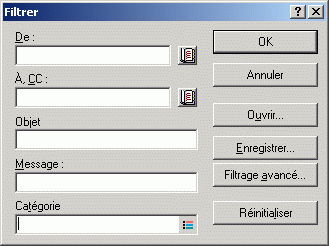
 pour sélectionner un nom dans une liste.
pour sélectionner un nom dans une liste. pour sélectionner un nom dans une liste.
pour sélectionner un nom dans une liste. , puis sélectionnez un nom de catégorie.
, puis sélectionnez un nom de catégorie.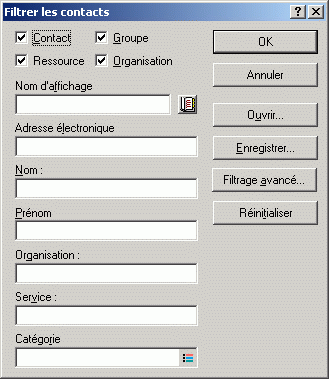
 indiquant qu'un filtre est actif.
indiquant qu'un filtre est actif. , sur Filtre, sur Enregistrer, tapez un nom, puis cliquez sur OK.
, sur Filtre, sur Enregistrer, tapez un nom, puis cliquez sur OK.